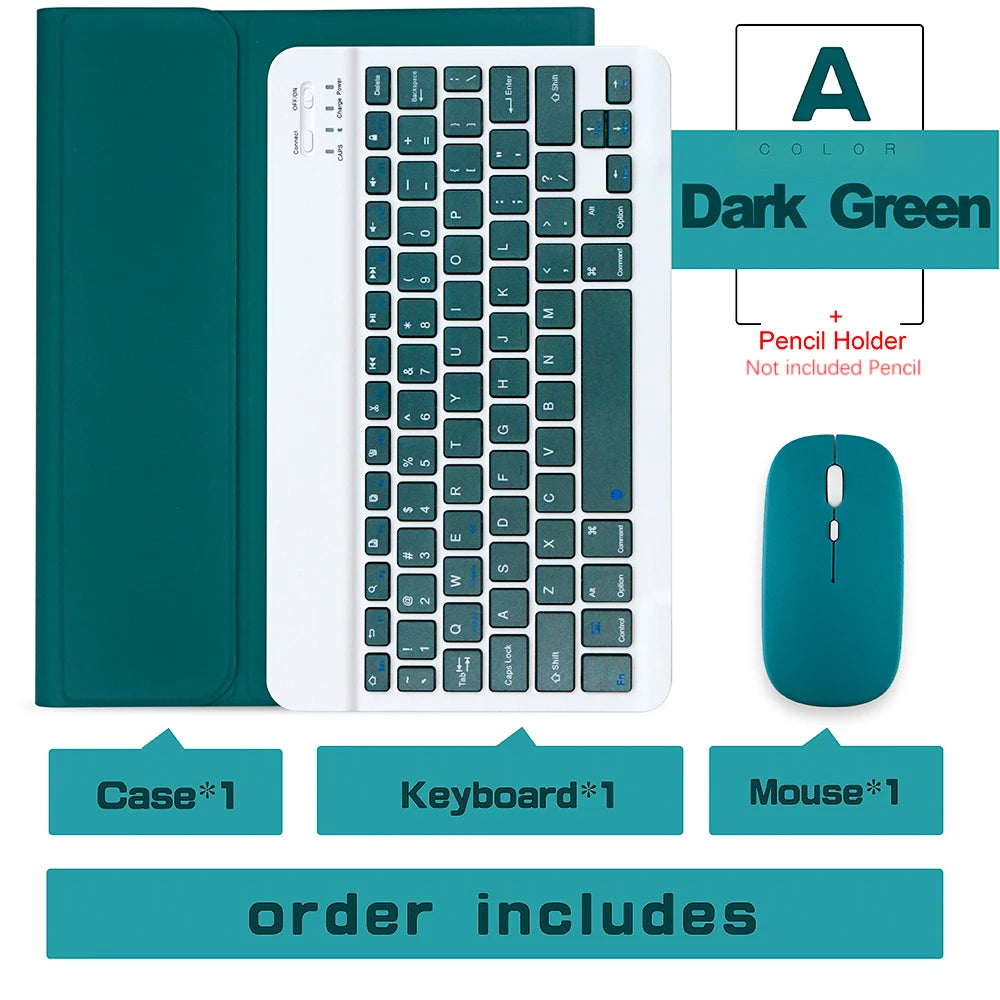Descripción
Mejore su productividad con nuestro teclado y mouse inalámbrico diseñado específicamente para iPad. No más cables enredados, disfrute de la libertad inalámbrica mientras escribe y navega sin problemas. Con un diseño elegante y liviano, este combo de teclado y mouse es el complemento perfecto para su colección de accesorios para iPad.
Especificaciones
- Ancho: 6,6 pulgadas
- Tipo: Con teclado
- Estilo de moda
- Estuches para lápices: para ipad pro 11 case 2020
- tipo de patrón: Sólido
- Paquete: Sí
- Mini teclado bluetooth: teclado para tableta samsung
- Material: PU
- Longitud: 9,4 pulgadas
- Para funda para ipad de 6.ª generación: para funda para ipad 10,2
- Para modelo de iPad: iPad Pro de 11 pulgadas.
- Característica: Suave
- Marca Compatible: Para Apple iPad
- Aplicación Tamaño del portátil: 11"
Método de conexión del teclado y el mouse: primero apague el Bluetooth del iPad,
y luego encienda el Bluetooth del iPad. Después de encenderlo, encienda inmediatamente el
Bluetooth del teclado o ratón para emparejamiento. Presione " FN + C " para Bluetooth
emparejamiento. La primera conexión puede ser lenta. Inténtalo unas cuantas veces más. gracias
Si necesita una funda para iPad Pro 12.9 con teclado, haga clic en el siguiente enlace para comprar, gracias
"Si necesita teclados en otros idiomas, comuníquese con el servicio de atención al cliente o escriba el teclado de su idioma en el mensaje del pedido"

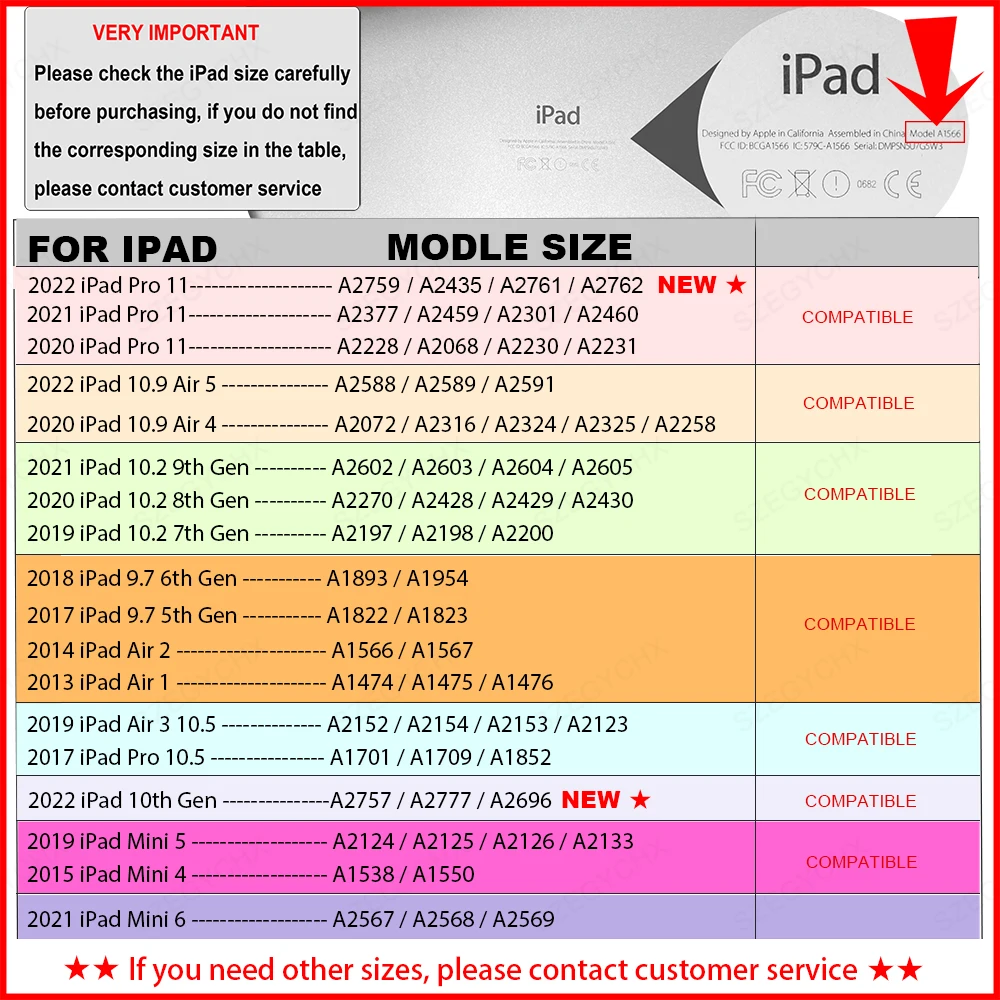
Lápiz de mesa para IOS y Andriod

Si su iPad es 2018-2022, el EG 16th Gen Pencil es la mejor opción.
Si es para iPad 2018 -2022, recomienda el lápiz EG de 16.ª generación con función de inclinación y rechazo de palma.

Este producto conectado no incluye lápiz. Si necesitas comprar un lápiz, puedes comprarlo en el enlace de la imagen de arriba.


4 pasos para abrir una nueva era de oficina
. La luz de encendido está encendida
. La luz de bluetooth está encendida
. Encienda el Bluetooth del iPad
. Conectar Bluetooth
RATÓN BLUETOOTH DE MODO DOBLE
(BT 4.0 + 2.4GHz): el mouse inalámbrico de modo dual realiza cambios libres entre dos dispositivos con un solo mouse con un solo clic. 【Active "Assistive Touch" en iPad: Configuración-Accesibilidad- Assistive Touch para el uso de un iPad.】
Cómo conectar Bluetooth
Paso 1: enciende el bluetooth
Paso 2: Mantenga presionadas las tres teclas "Ctrl + FN + C" al mismo tiempo, la conexión se realizó correctamente.
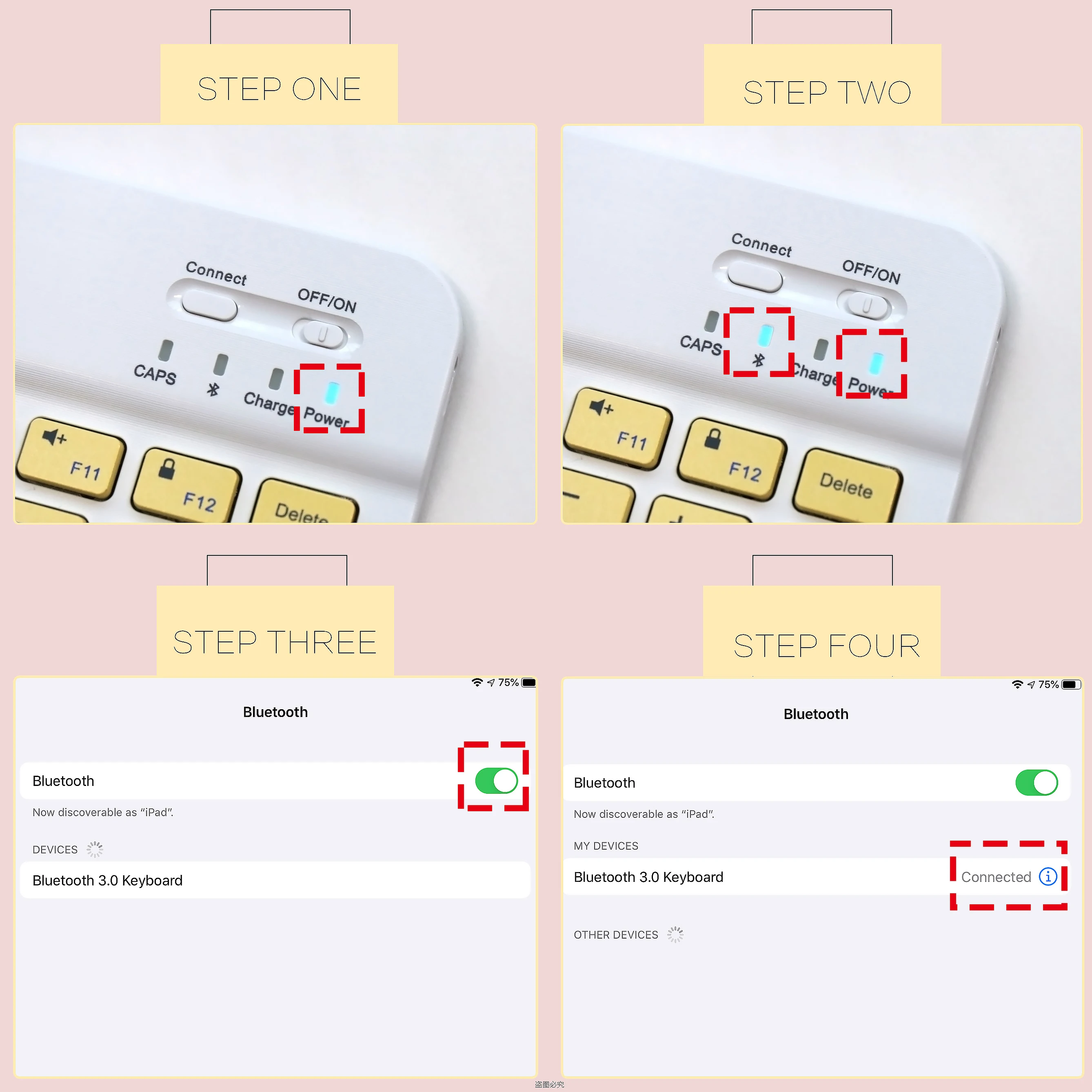
Admite múltiples sistemas
Fn+Q Fn+W Fn+E conmutación rápida

Introducción al teclado
Método de conexión: Bluetooth
Distancia de conexión: 8m-10m
Sistema compatible: IOS/Android/Microsoft
Adecuado para: teléfono inteligente/tableta/portátil (es necesario tener función Bluetooth)
Sueño inteligente: no sirve, duerme después de 30 minutos
Tiempo de uso continuo: 100 horas
Tiempo en espera: 100 días
Tiempo de carga: 3-4 horas
Introducción al ratón
Método de conexión: Bluetooth/USB inalámbrico de 2,4 GHz
Distancia de conexión: 8m-10m
DPI del ratón: 800/1200/1600
Sistema compatible: IOS/Android/Microsoft
Adecuado para: teléfono inteligente/tableta/portátil/computadora
Sueño inteligente: no sirve, duerme después de 3 minutos
Tiempo de uso continuo: 100 horas
Tiempo en espera: 100 días
Tiempo de carga: 2-3 horas

Teclas de acceso directo multifunción Le permiten operar el iPad de forma más cómoda
Combinación de teclas básica
Cambiar sistema de manzana: FN+E
Cambio de método de entrada en chino e inglés: FN+Espacio
Mostrar teclado físico: FN+Control
Cambiar software: Comando+Tab
Cambio de caso: Bloq Mayús (si el iPad no se puede configurar primero: configure uno +
general + teclado + teclado físico + desactivar la tecla de bloqueo de mayúsculas
para cambiar el teclado latino)
Nota: Si necesita utilizar varios países (coreano, japonés, etc.), configure el sistema en
agregar un teclado (Configuración del iPad-General-Teclado-Agregar teclado)



Diseño elegante y ergonómico
textura de superficie fina, una variedad de colores adecuados para varios lugares, ya sea oficina, viaje de negocios, citas, compras, etc. puede hacer frente a ello, le permitirá ser el más llamativo entre la multitud.






















Preguntas más frecuentes
P: ¿A qué debo prestar atención cuando me conecto el mouse por primera vez?
R: Cuando el mouse está conectado por primera vez, debe presionar el botón izquierdo, el botón derecho y la rueda de desplazamiento al mismo tiempo durante aproximadamente 3 a 5 segundos. (Tenga en cuenta que si el dispositivo conectado es un iPad, recuerde activar la función táctil de asistencia en la configuración del iPad; puede encontrar las instrucciones para la imagen en nuestras Preguntas y respuestas a continuación)
P: ¿La dirección de desplazamiento del conector USB del mouse y la conexión Bluetooth son las mismas?
R: No, son diferentes. Cuando se utiliza el conector USB, la rueda de desplazamiento se desliza en la misma dirección que el mouse de la computadora. Las conexiones Bluetooth son todo lo contrario.
P: ¿Cómo cambiar entre diferentes sistemas?
R: Fn+Q=Android, Fn+W=Windows, Fn+E=IOS. Tenga en cuenta que cambie el sistema antes de conectarse a la tableta.
P: ¿Cuál es la secuencia de conexión del mouse y el teclado?
R: Conecte primero el mouse y luego el teclado.
P: ¿Por qué el mouse no se puede conectar al iPad?
R: Para el sistema IOS:a. Actualice el sistema IOS por encima de 13.0b. Abra la configuración, busque Accesibilidad, active Assistive Touch.c. Encienda el Bluetooth del iPad, haga clic en Ignorar el dispositivo conectado, presione el botón izquierdo del mouse, el botón derecho del mouse y la rueda de desplazamiento al mismo tiempo durante 3 a 5 segundos, la ventana de Bluetooth mostrará un nuevo "Ratón BT5.0", seleccione emparejamiento.
R: Para el sistema Android: presione el botón izquierdo del mouse, el botón derecho del mouse y la rueda de desplazamiento al mismo tiempo durante 3 a 5 segundos, escanee y busque un nuevo Bluetooth y luego conéctese al mouse.
Si no lo entiende, contáctenos y técnicos profesionales responderán por usted.
P: ¿Por qué Bluetooth muestra un mouse "conectado" pero no un cursor?
R: Abra la configuración, busque Accesibilidad, active Assistive Touch.
Pago y seguridad
Su información de pago se procesa de forma segura. No almacenamos los detalles de la tarjeta de crédito ni tenemos acceso a la información de su tarjeta de crédito.